MacDTV.com |
Motion Final Cut Proとの連携 |
2004.09.10初稿
2004.10.11改訂 |
![]()
Final Cut Proとの連携について解説します。ここでは、Final Cut Proで作成したモーションクリップを、Motionで読み込み、編集した後、再びFinal Cut Proに戻ってくる、といった内容をご紹介しましょう。
![]()
![]() Final
Cut Proでの下ごしらえ
Final
Cut Proでの下ごしらえ
まずは、いつも通りに、Final Cut Proでクリップを作ります。
ここでは、とりあえず、こんなモーション系のクリップにしてみます。
すなわち、オブジェクトを3つ、それぞれのビデオトラックに配置して、
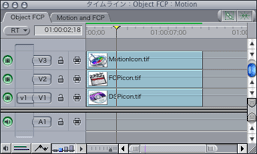
キーフレームを打って、ベジェ曲線でモーションパスをなめらかにして...、と。
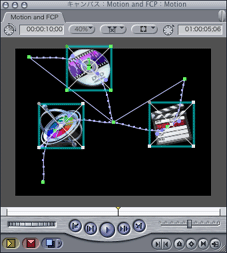
キーフレームを使って、不透明度をいじくって、フェードイン/フェードアウトも掛けておきます。
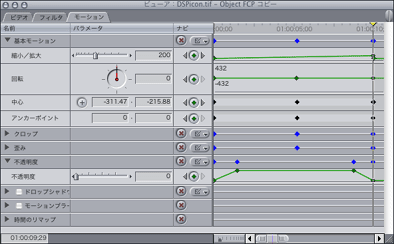
こうして作ったクリップ(「Object FCP」という名称)をネストでタイムライン(の「Motion and FCP」シーケンス)に配置します。
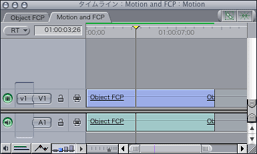
![]()
![]() Final
Cut ProからMotionに書き出す
Final
Cut ProからMotionに書き出す
Final Cut Pro上での下ごしらえが終わりましたから、ここからがこの記事の本番です。
さて、シーケンスをMotionに書き出すには、シーケンスを選択し、[ファイル]メニューの[書き出し]→[Motionプロジェクトに書き出し]コマンドを使います。
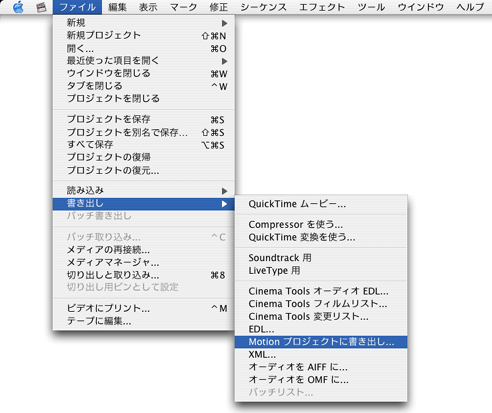
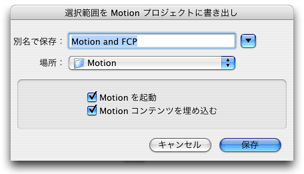
ここでは、2つのオプションがあるのですが、
まず、 [Motionを起動]オプションをOnにしておくと、書き出した後Motionが起動し、書き出したそのプロジェクトがMotionで開きます。
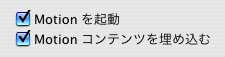
一方、[Motionコンテンツを埋め込む]をOnにすると、Final Cut Proのタイムライン上に、Motionコンテンツ(Motionのプロジェクトの内容を含んだクリップ)が埋め込まれます。
この記事の[MotionプロジェクトをFinal Cut Proに書き戻す]で、詳しく紹介します。
![]()
![]() MotionでFinal
Cut Proシーケンスを読み込む
MotionでFinal
Cut Proシーケンスを読み込む
FinaMotionでFinal Cut Proシーケンスを読み込むといっても、先ほど、 [Motionを起動]オプションをOnにしておくと、勝手にMotionが起動し、書き出したそのプロジェクトがMotionで開いているはずです。
さて、これが「Object FCP」クリップを読み込んだ直後の、Motionの[タイムライン]ウインドウと[キャンバス]ウインドウです。


見て頂くとわかるように、
キーフレーム情報は引き継がれています。
しかし、Final Cut Proで設定したはずの「ベジェ曲線による滑らかなモーションパス」は引き継がれていません。キーフレーム間を直線で結んだようなモーションパスになってしまっています。
なにか設定があるのかしらん。ご存じの方、お教え下さい。
このように、現状のFinal Cut Pro HD 4.5とMotion 1では、書き出され方は完全ではありません。まあ、来たるFinal Cut Pro 5では、改善されるはずですが(笑)。
アップルのアプリケーションを使ったポストプロダクションのワークフロー(J034-2708-A)という小冊子の9ページには、書き出される情報という一覧が明記されております。 ビデオ
オーディオ
つまり、フィルタ、ジェネレータなど、上記リストに含まれない情報を書き出せない、ということです。 →テキストジェネレータが書き出されないのが、きわめて残念です。 |
![]()
まあ、仕方がないので、以下、Motion上で滑らかなモーションパスを掛ける方法をご紹介して、お茶を濁しましょう(笑)。
新たなポイントを追加し、
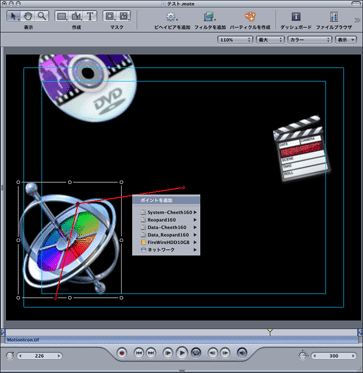 |
 |
ポイントの位置を動かし、
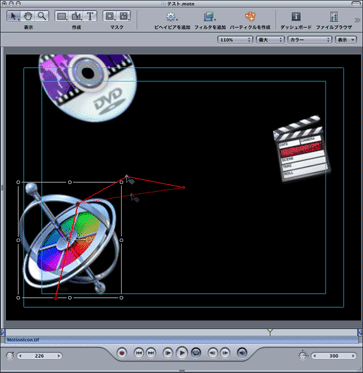 |
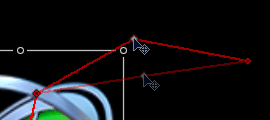 |
スムーズにします。
 |
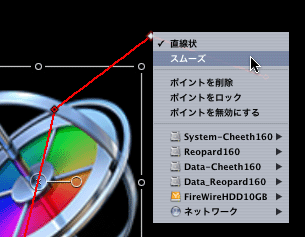 |
![]() MotionプロジェクトをFinal
Cut Proに書き戻す
MotionプロジェクトをFinal
Cut Proに書き戻す
まあ、こんな風にして、Motion上で編集をし終わったら、さて、Final Cut Proに戻りましょう。
MotionプロジェクトをFinal Cut Proに書き戻す、といっても、Final Cut ProからMotionへ書き出した時点で、
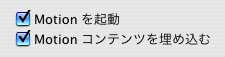
[Motionコンテンツを埋め込む]をOnにしておくと、Final Cut Proのタイムライン上に、Motionコンテンツ(Motionのプロジェクトの内容を含んだクリップ)が埋め込まれています。そして、Final Cut Proに戻ってそのクリップを表示すると、Motion上で施した編集内容が自動的に反映されている、といった違和感のない自然な操作感です。
正確に言うと「 埋め込まれる」というよりは、もともとのオリジナルであった「Object FCP」クリップが、Motionプロジェクトクリップに「差し替えられる」といった挙動をします。
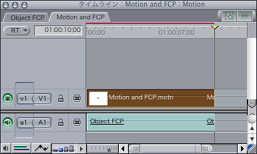
![]()
ここで、Final Cut Proのタイムラインのインジケータが「赤」、つまり、レンダリングが必要、という状態に変わっていることに注目して下さい。
というのも、Motion上では、どんなモーションをどんなタイミングで行うか指定したにすぎず、レンダリングして書き出してきた訳ではないので、当たり前ですね。Final Cut Proでレンダリングコマンドを実行すると、そのタイミングで始めて「Motion上で行った、どんなモーションをどんなタイミングで行うかという指示も基づいて」レンダリングがなされる、という仕組みになっています。
まあ、こんな点も、現状のFinal
Cut Pro HD 4.5とMotion 1では、連携がパーフェクトではないと感じるところではあります。
まあ、来たるFinal Cut
Pro 5では、改善されるはずですが(笑)。というか、次期バージョンでは、インターフェースもエフェクトもリアルタイム機能も、Final Cut ProとMotionとで共通(のComponentを呼び出して使う)ことになるのでしょう。
![]()
ということで、MotionとFinal Cut Proの連携に関して、Final Cut Proで作成したモーションクリップをMotionで読み込み、編集した後、再びFinal Cut Proに戻ってくる、といった流れに沿ってご紹介しました。
次は、Final Cut ProとMotionで連携させた場合の「色」の話題です。
マニアックだなあ(笑)。
![]()
| テキスト |
![]()
![]()
MacDTV.com |
Copyright(C)
Yasushi SATO All Right Reserved. |
MacDTV情報ひろばトップページ >> MacDTVソフトウェア関連情報 >> [ Motion ]
![]()